win11玩游戏总是弹回桌面怎么办 win11全屏游戏总是弹到桌面处理方法
更新时间:2023-11-07 16:38:26作者:run
一些用户在使用win11系统玩游戏时却遇到了频繁弹回桌面的问题,这无疑给游戏体验带来了一定的困扰,那么win11玩游戏总是弹回桌面怎么办呢?针对这一问题,本文将为大家介绍win11全屏游戏总是弹到桌面处理方法,希望能够帮助到遇到这一问题的用户。
解决方法:
1、"win+R"快捷键开启运行,输入"gpedit.msc"回车打开。
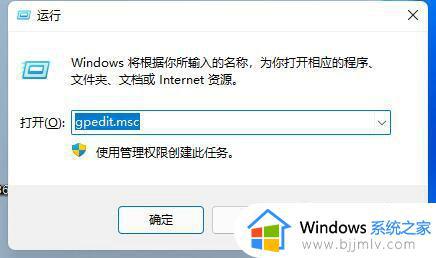
2、进入到组策略编辑器页面后,点击"管理模板"中的"Windows组件"选项。
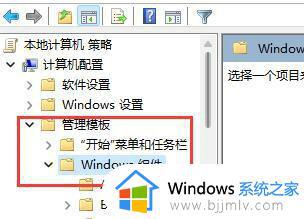
3、接着点击其中的"应用程序兼容性"选项,再双击打开右侧中的"关闭应用程序兼容性引擎"。

4、然后在打开的窗口中,将"已启用"勾选上,最后点击确定进行保存就可以了。
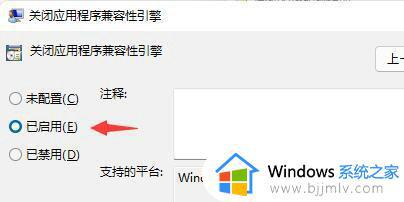
以上就是win11全屏游戏总是弹到桌面处理方法的所有内容了,需要的用户可以按照以上步骤进行操作,希望对大家有所帮助。
win11玩游戏总是弹回桌面怎么办 win11全屏游戏总是弹到桌面处理方法相关教程
- win11玩游戏弹回桌面怎么办 win11玩游戏总是弹回桌面解决方法
- win11电脑壁纸设置总变回去怎么办 win11电脑桌面壁纸设置了总是变换处理方法
- win11总是弹出关机选项怎么办 win11系统频繁弹出关机界面处理方法
- win11桌面刷新不停怎么解决 win11桌面总是自动刷新怎么办
- win11打游戏老是切回桌面怎么办 win11玩游戏突然弹回桌面如何解决
- win11电脑一直弹出找不到文件wt.exe怎么办 win11总是弹出找不到文件wt.exe处理方法
- win11壁纸总是自己换怎么办 win11电脑桌面壁纸总是自动换处理方法
- win11桌面图标总是乱动怎么办 win11桌面图标总是乱动如何解决
- win11回到桌面快捷键是什么?win11返回桌面的快捷键是啥
- win11玩射击游戏老是弹鼠标怎么办 win11玩游戏鼠标总是跳出来解决方法
- win11恢复出厂设置的教程 怎么把电脑恢复出厂设置win11
- win11控制面板打开方法 win11控制面板在哪里打开
- win11开机无法登录到你的账户怎么办 win11开机无法登录账号修复方案
- win11开机怎么跳过联网设置 如何跳过win11开机联网步骤
- 怎么把win11右键改成win10 win11右键菜单改回win10的步骤
- 怎么把win11任务栏变透明 win11系统底部任务栏透明设置方法
win11系统教程推荐
- 1 怎么把win11任务栏变透明 win11系统底部任务栏透明设置方法
- 2 win11开机时间不准怎么办 win11开机时间总是不对如何解决
- 3 windows 11如何关机 win11关机教程
- 4 win11更换字体样式设置方法 win11怎么更改字体样式
- 5 win11服务器管理器怎么打开 win11如何打开服务器管理器
- 6 0x00000040共享打印机win11怎么办 win11共享打印机错误0x00000040如何处理
- 7 win11桌面假死鼠标能动怎么办 win11桌面假死无响应鼠标能动怎么解决
- 8 win11录屏按钮是灰色的怎么办 win11录屏功能开始录制灰色解决方法
- 9 华硕电脑怎么分盘win11 win11华硕电脑分盘教程
- 10 win11开机任务栏卡死怎么办 win11开机任务栏卡住处理方法
win11系统推荐
- 1 番茄花园ghost win11 64位标准专业版下载v2024.07
- 2 深度技术ghost win11 64位中文免激活版下载v2024.06
- 3 深度技术ghost win11 64位稳定专业版下载v2024.06
- 4 番茄花园ghost win11 64位正式免激活版下载v2024.05
- 5 技术员联盟ghost win11 64位中文正式版下载v2024.05
- 6 系统之家ghost win11 64位最新家庭版下载v2024.04
- 7 ghost windows11 64位专业版原版下载v2024.04
- 8 惠普笔记本电脑ghost win11 64位专业永久激活版下载v2024.04
- 9 技术员联盟ghost win11 64位官方纯净版下载v2024.03
- 10 萝卜家园ghost win11 64位官方正式版下载v2024.03